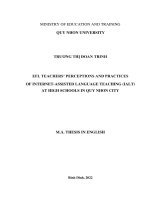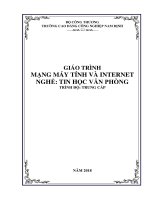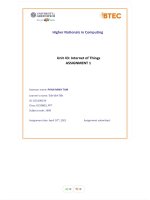BÀI 10 THỰC HÀNH KHAI THÁC TÀI NGUYÊN TRÊN INTERNET
Bạn đang xem bản rút gọn của tài liệu. Xem và tải ngay bản đầy đủ của tài liệu tại đây (1.08 MB, 3 trang )
Trường THPT …………….
GV:…………………
BÀI 10: THỰC HÀNH KHAI THÁC TÀI NGUYÊN TRÊN INTERNET
Tin học 10; lớp …………….
Thời gian thực hiện: 2 tiết (19&20)
Ngày soạn 15/10/2022;
I. MỤC TIÊU
1. Kiến thức:
+ Khai thác được một số dịch vụ và tài nguyên trên internet phục vụ học tập
gồm: phần mềm dịch, kho học liệu mở.
2. Năng lực:
- Năng lực chung:
+ Khai thác được một số dịch vụ và tài guyên trên Internet phục vụ học tập
gồm: phần mềm dịch, kho học liệu mở.
+ Giải quyết được những nhiệm vụ học tập một cách độc lập, theo nhóm và
thể hiện sự sáng tạo.
+ Góp phần phát triển năng lực giao tiếp và hợp tác qua hoạt động nhóm và
trao đổi cơng việc với giáo viên.
- Năng lực riêng:
+ HS được phát triển tư duy và khả năng giải quyết được vấn đề, năng lực
giao tiếp, hợp tác, sáng tạo, tự chủ và tự học.
3. Phẩm chất:
- Nâng cao khả năng tự học và ý thức học tập.
- Tự giải quyết vấn đề có sáng tạo.
II. THIẾT BỊ DẠY HỌC VÀ HỌC LIỆU
1. Giáo viên
- Chuẩn bị Bài giảng, máy chiếu.
2. Học sinh
- Sách giáo khoa, vở ghi
- Kiến thức đã học
III. TIẾN TRÌNH DẠY
1. Ổn định:
2. Kiểm tra bài cũ: Nồng trong tiết học.
3. Hoạt động học tập:
1
Trường THPT …………….
GV:…………………
HOẠT ĐỘNG 1: KHỞI ĐỘNG
a) Mục tiêu: Tạo hứng thú học tập cho học sinh
b) Nội dung: Hs dựa vào hiểu biết để trả lời câu hỏi
c) Sản phẩm: Từ yêu cầu Hs vận dụng kiến thức để trả lời câu hỏi GV đưa ra
d) Tổ chức thực hiện: GV giới thiệu và dẫn dắt vào bài
Trên Internet có rất nhiều tài nguyên và phần mềm hỗ trợ cho học tập. Em
có biết phần mềm nào hỗ trợ kĩ năng nghe, nói, đọc, viết khi học ngoại ngữ khơng?
Các bài giảng số Tin học 10 có thể tìm ở đâu?
HS: trả lời câu hỏi
2. HÌNH THÀNH KIẾN THỨC MỚI
Hoạt động 1: Thực hiện nhiệm vụ 1
a) Mục Tiêu:
+ Biết sử dụng phần mềm dịch đa ngữ của Google Translate
b) Nội dung:
+ HS quan sát SGK để tìm hiểu nội dung kiến thức theo yêu cầu của GV
c) Sản phẩm: Hs hồn thành tìm hiều kiến thức
Nhiệm vụ 1. Sử dụng phần mềm dịch đa ngữ của Google Translate để học ngoại
ngữ.
Hướng dẫn
Bước 1: Truy cập vào trang web có địa chỉ />sẽ xuất hiện trang màn hình tương tự như sau:
Bên trái là khung của ngôn ngữ nguồn, nơi nhập văn bản cần dịch. Bên phải là
khung chứa kết quả dịch của ngơn ngữ đích.
Bước 2. Xác định ngơn ngữ nguồn và ngơn ngữ đích
Ngơn ngữ nguồn là ngơn ngữ đầu vào cần dịch và ngơn ngữ đích là ngôn ngữ
đầu ra thể hiện kết quả của việc dịch. Để chọn ngôn ngữ hãy nháy chuột vào
biểu tượng v sẽ mở ra danh sách các ngôn ngữ được phần mềm hỗ trợ. Chọn
một ngơn ngữ mà mình muốn theo các bước minh họa sau đây:
2
Trường THPT …………….
GV:…………………
Bước 3: Nhập văn bản để dịch.
Có ba cách nhập:
1. Nhập trực tiếp văn bản vào khung ngôn ngữ nguồn. Đây là chế độ mặc định,
khi đó biểu tượng
sẽ có màu xanh, Ta chỉ cần gõ trực tiếp văn bản vào
khung ngôn ngữ nguồn, bản dịch sẽ xuất hiện bên khung của ngơn ngữ đích
(Hình 10.3)
2. Nhập bằng giọng nói. Trong trường hợp này, máy tính phải có micro để thu
âm, Trước khi nói, phải chọn biểu tượng micro . Khi biểu tượng micro đổi thành
màu xanh thì em hãy đọc đoạn văn bản cần dịch. Nếu nháy chuột vào biểu
tượng micro một lần nữa thì chế độ nhập bằng lời dừng, chuyển sang chế độ gõ
trực tiếp văn bản cần dịch.
Bạn có nhu cầu tải đầy đủ giáo án bài 8 liên hệ ZALO 093 156 8326. Phí tải
về 10k để ủng hộ tác giả nhé.
Xin cảm ơn!
3